使用色調色調輪調整色調
每個圖像中的顏色都分為高光,中間調和陰影。您可以在“沖印”和“編輯”模式下使用色調輪,向圖像中的某些色調添加色彩。每個色調輪都有兩個彎曲滑塊。左側的彎曲滑塊是飽和度滑塊,右側的滑塊是亮度滑塊。色調輪本身可以讓你精確地調整色相。
要使用色調輪來調整顏色:
- 使用以下選項之一來打開“色調輪”:
- 在沖印模式下,從“沖印工具”窗格的“色調”選項卡中選擇“色調輪”。
注意:要在沖印模式下使用色輪,必須將“顏色均衡”設置為“高質量”。為確保這一點,請打開“顏色均衡”,然後從下拉菜單中選擇“高質量”。 - 在編輯模式下,從“濾鏡”菜單的“顏色”選項中選擇“色調輪”。
- 通過單擊並拖動色調輪內的目標點,或使用圖像本身上的相關取色器來選擇需要編輯的色相。在圖像上移動取色器時,您會看到一個名為色相指示器的點在色調輪上移動,以顯示懸停的顏色在色調輪上的位置。這三個取色器與相關的色調調輪有關。您還可以通過單擊選中並將其拖離色調輪邊緣或遠離色調輪中心,以優化選擇的飽和度。飽和度較底的顏色位於色調輪的中心,飽和度較高的顏色位於色調輪的邊緣。
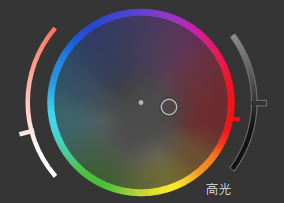
- 選擇色相後,可以增加所選色調的飽和度和/或亮度。
- 按完成以退出色輪。
將目標點向色調輪外側移動會增加色調飽和度。向內移動時則會降低色調飽和度。
要重置任何更改,請右鍵單擊相關滑塊或色輪以重置所有更改。